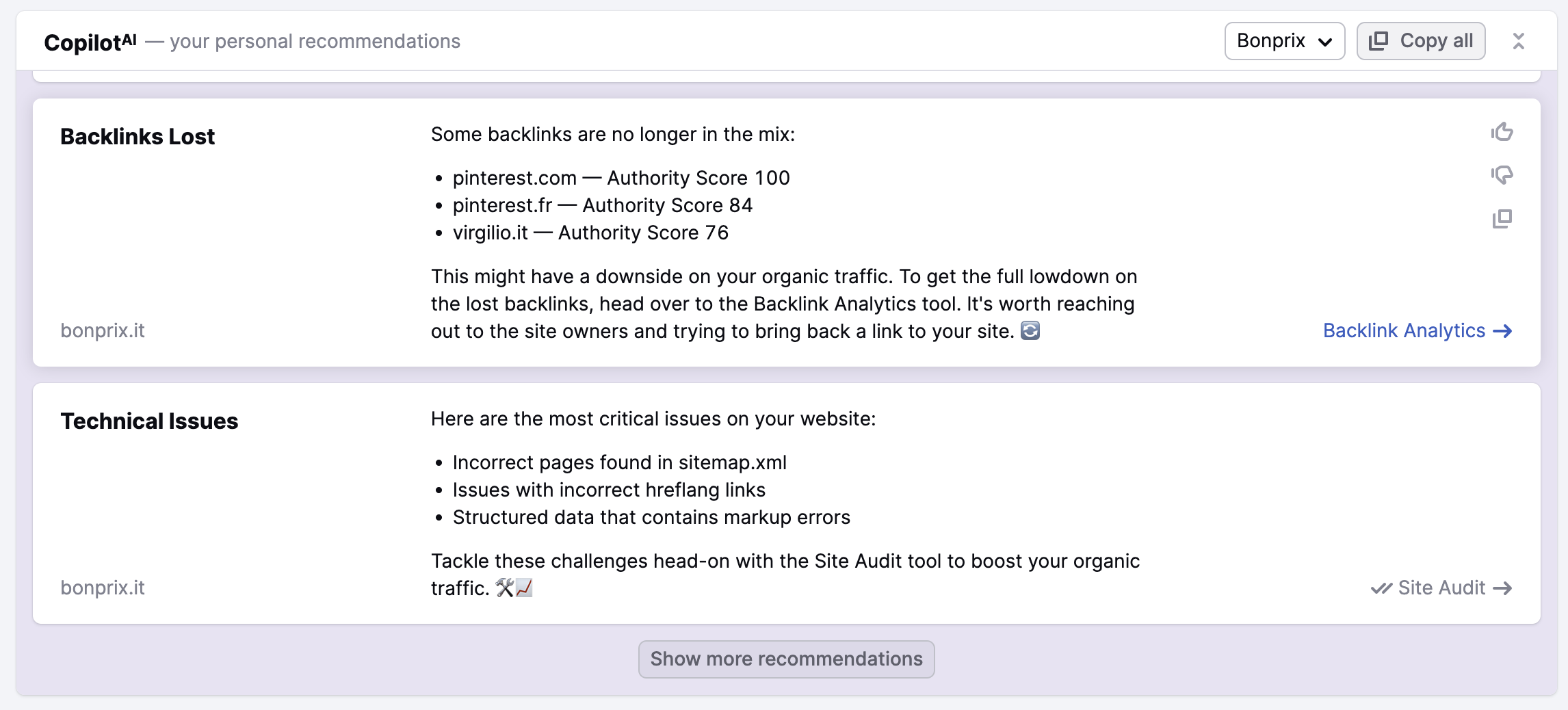Um projeto na Semrush é um espaço de trabalho configurado para um domínio ou subdomínio específico. Esse espaço inclui 9 ferramentas diferentes que permitem analisar todos os aspectos da visibilidade on-line de um negócio: SEO, PPC, marketing de conteúdo e redes sociais. Ao concluir o seu trabalho, você pode acompanhar o progresso com relatórios e gráficos por e-mail em cada ferramenta do projeto.
Enquanto a Análise de domínio e a Análise de palavras-chave permitem que você use a barra de busca para fazer pesquisas em nossos bancos de dados, os projetos permitem coletar dados de marketing de fora do banco de dados da Semrush por meio da configuração das ferramentas.
O compartilhamento de projetos também está disponível para facilitar a colaboração entre equipes e agências.
Para criar um novo projeto, comece acessando a seção Projetos. Se já houver projetos existentes, você verá a lista deles aqui. Para criar um novo projeto, clique no botão Criar projeto.
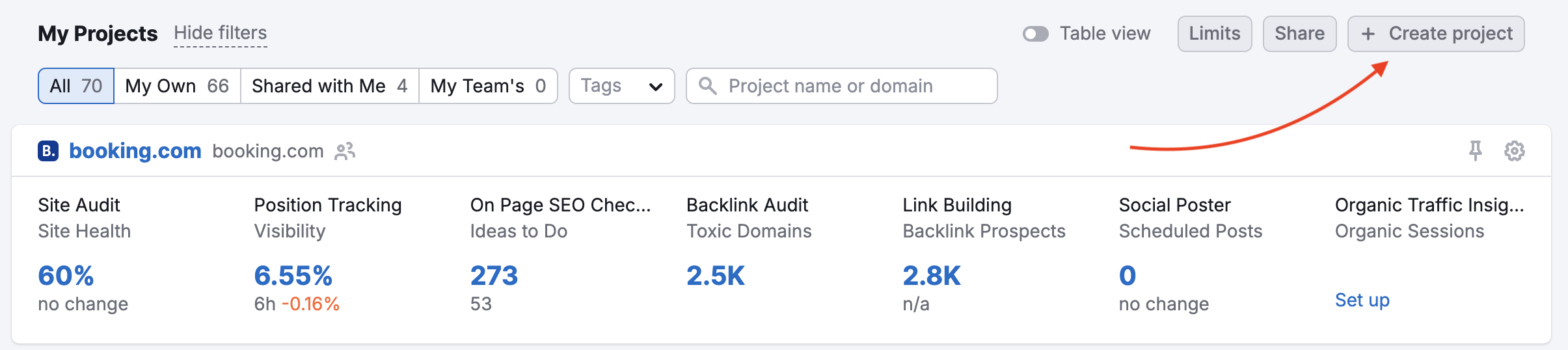
Recomendamos que você insira seu domínio raiz e não a versão www do site nesta etapa (por exemplo, ebay.com em vez de www.ebay.com) para que o projeto consiga rastrear todo o site, e não apenas um subdomínio www.
Depois de criar um projeto, você poderá configurar cada ferramenta uma a uma. Cada ferramenta de projeto tem suas próprias etapas e parâmetros de configuração.
Há dois painéis relacionados aos projetos da sua conta:
- Painel de ferramentas de projetos — com todos os projetos da sua conta.
- Um painel para cada projeto — com todas as ferramentas configuradas nesse projeto.
Você pode organizar e filtrar os projetos com a ajuda de tags. Por exemplo: se você estiver executando vários projetos para o mesmo cliente, basta adicionar tags para o nome da empresa e o nome do departamento alvo. Clique na engrenagem de configurações e selecione “Gerenciar tags”. Em seguida, insira sua tag no formulário.
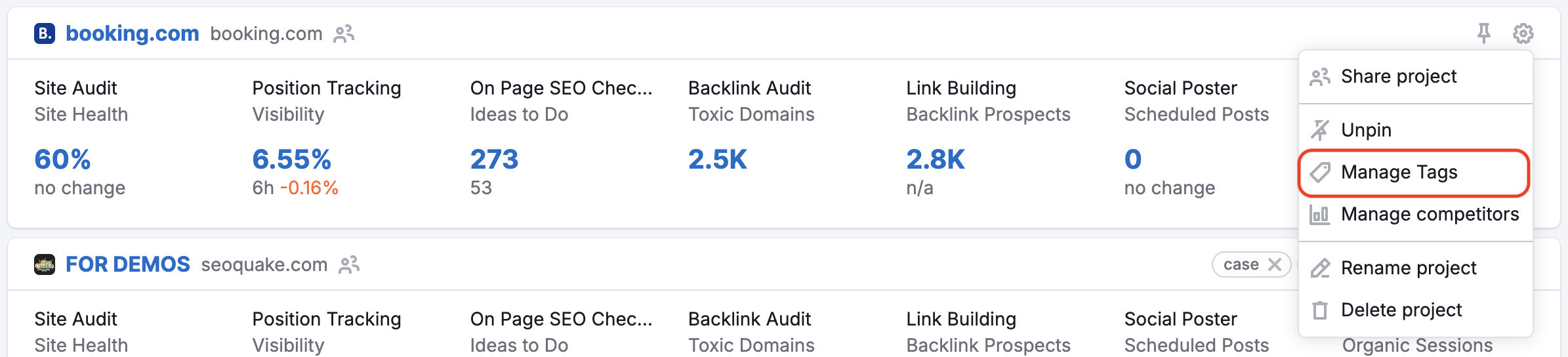
Você pode marcar um projeto com até 3 tags. Isso permite organizar os projetos por vários parâmetros (por exemplo: preço, prazo, etc.).
Para exibir projetos específicos, use o filtro de tags ou insira o nome/domínio do projeto na barra de pesquisa, no menu superior.
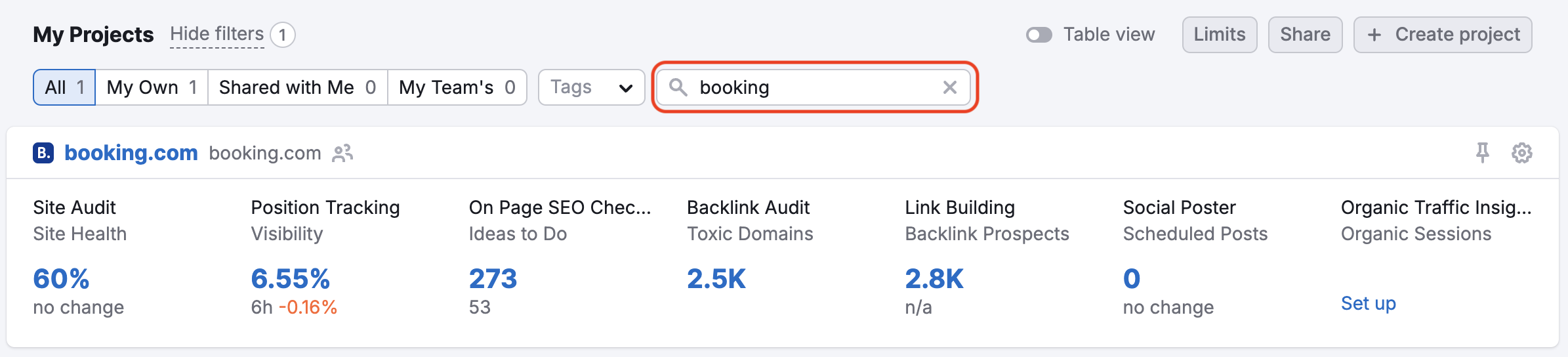
No Painel de ferramentas de projetos, você pode ver todos os projetos da sua conta.
Há vários controles para personalizar a tela:
-
Alterne entre visualizar todos os projetos (Todos), apenas os projetos que você criou (Meus), projetos compartilhados com você (Compartilhados comigo) ou Projetos de outros membros de sua equipe (Minha equipe) — se você for administrador e tiver usuários adicionais na conta, verá todos os projetos deles lá.
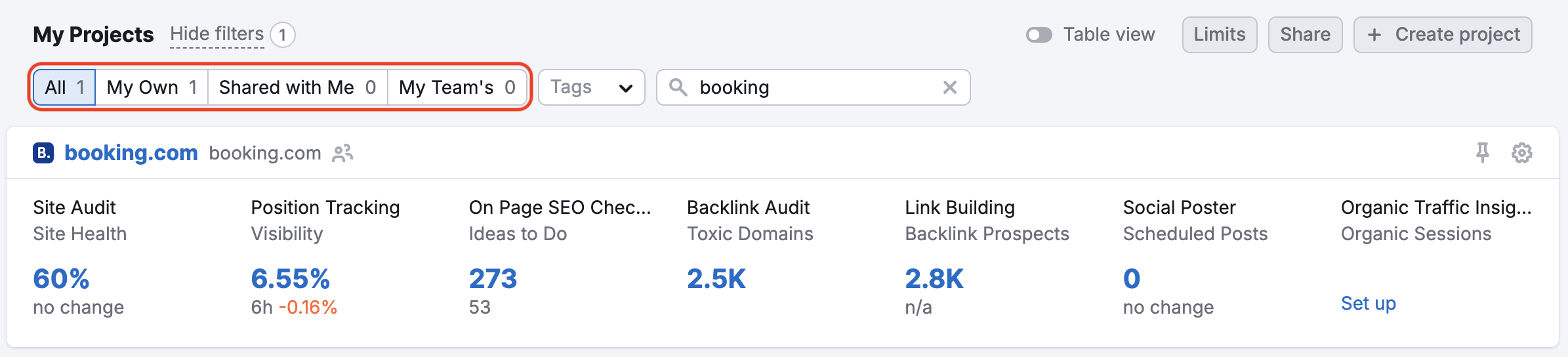
-
Fixe um projeto para que ele apareça sempre no topo da lista.
-
Se você tiver mais de um projeto configurado, pode mudar para a visualização de tabela:
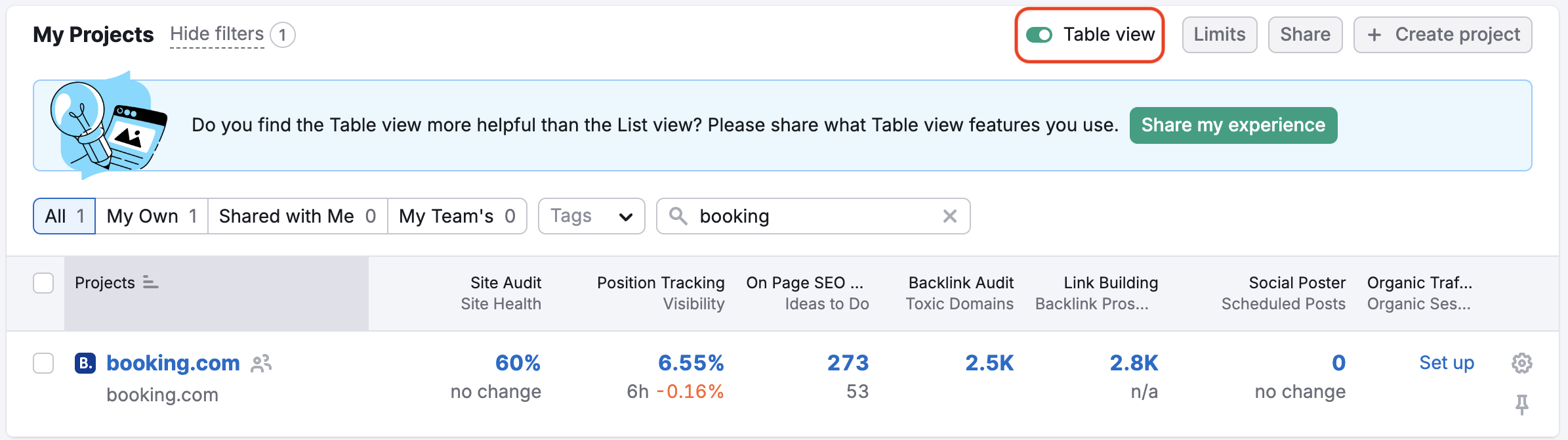
-
Na visualização de tabela, ordene pela métrica de um widget de visualização (integridade do site, por exemplo) para ver os projetos com desempenho mais alto e mais baixo. O ícone de ordenação é exibido quando você passa o cursor do mouse pelo nome da coluna.

- Auditoria do site: (Auditoria do site) pontuação de integridade da auditoria mais recente do seu projeto
- Visibilidade: (Monitoramento de posição) porcentagem de visibilidade que seu domínio principal tem para as palavras-chave alvo em seu projeto
- Ideias: (On Page SEO Checker) número de sugestões reunidas pelo On Page SEO Checker que podem ser implementadas para ajudar a melhorar os rankings das suas páginas de destino para as palavras-chave no seu projeto.
- Domínios tóxicos: (Backlink Audit) número de domínios tóxicos que enviam backlinks para seu domínio.
- Perspectivas de backlinks: (Link Building Tool) quantidade de domínios encontrados pela Semrush que poderiam ser alvos de uma campanha de construção de links para seu site.
- Publicações agendadas: (Social Poster) quantidade de publicações agendadas em sua fila.
- Sessões orgânicas: (Organic Traffic Insights) número de sessões que ocorreram no domínio do seu projeto no último mês de acordo com o Google Analytics.
Veja como é a aparência do painel de um novo projeto sem ferramentas configuradas:
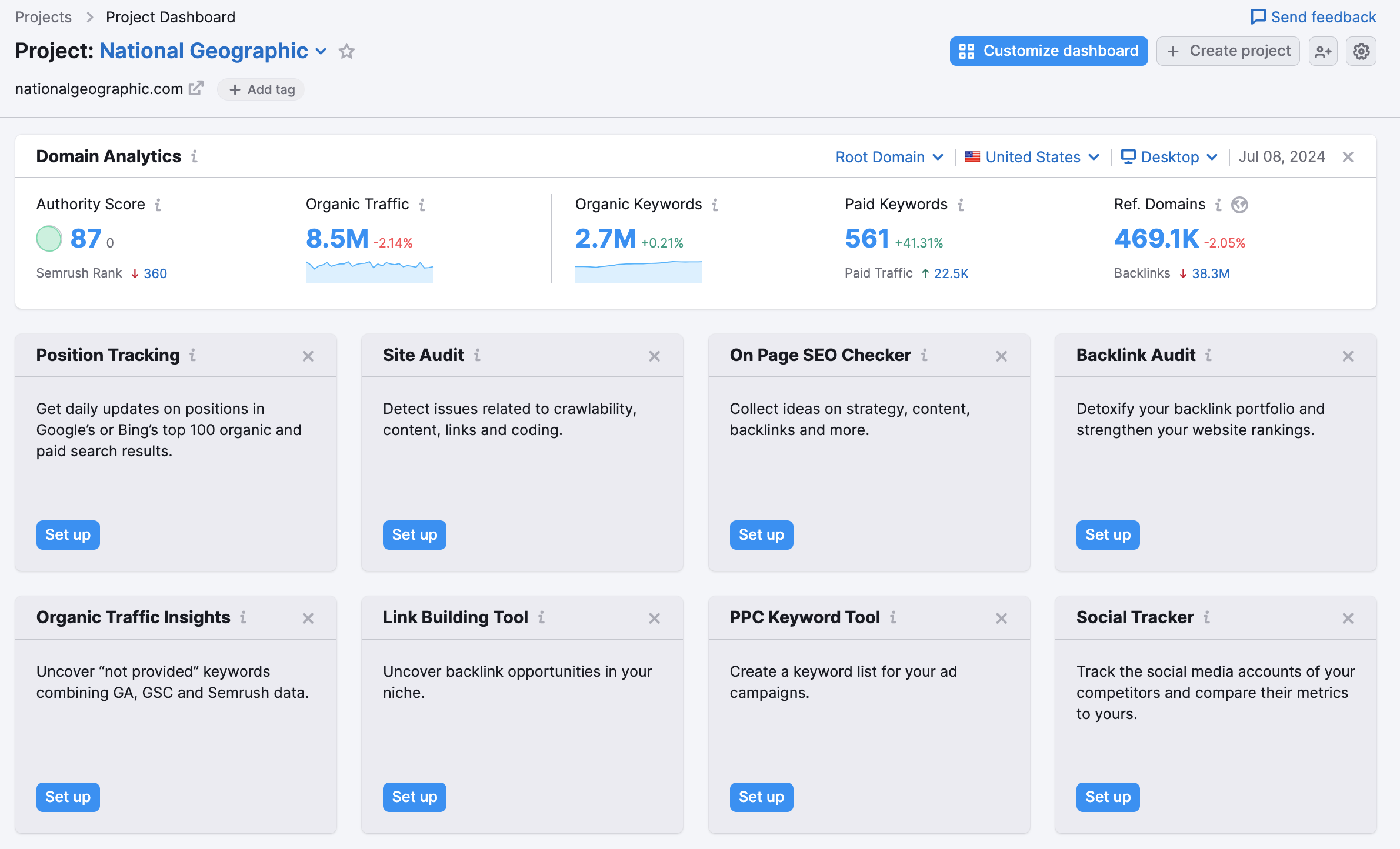
Assim que as ferramentas estiverem configuradas, o painel do projeto exibirá visualizações das principais métricas de cada ferramenta.
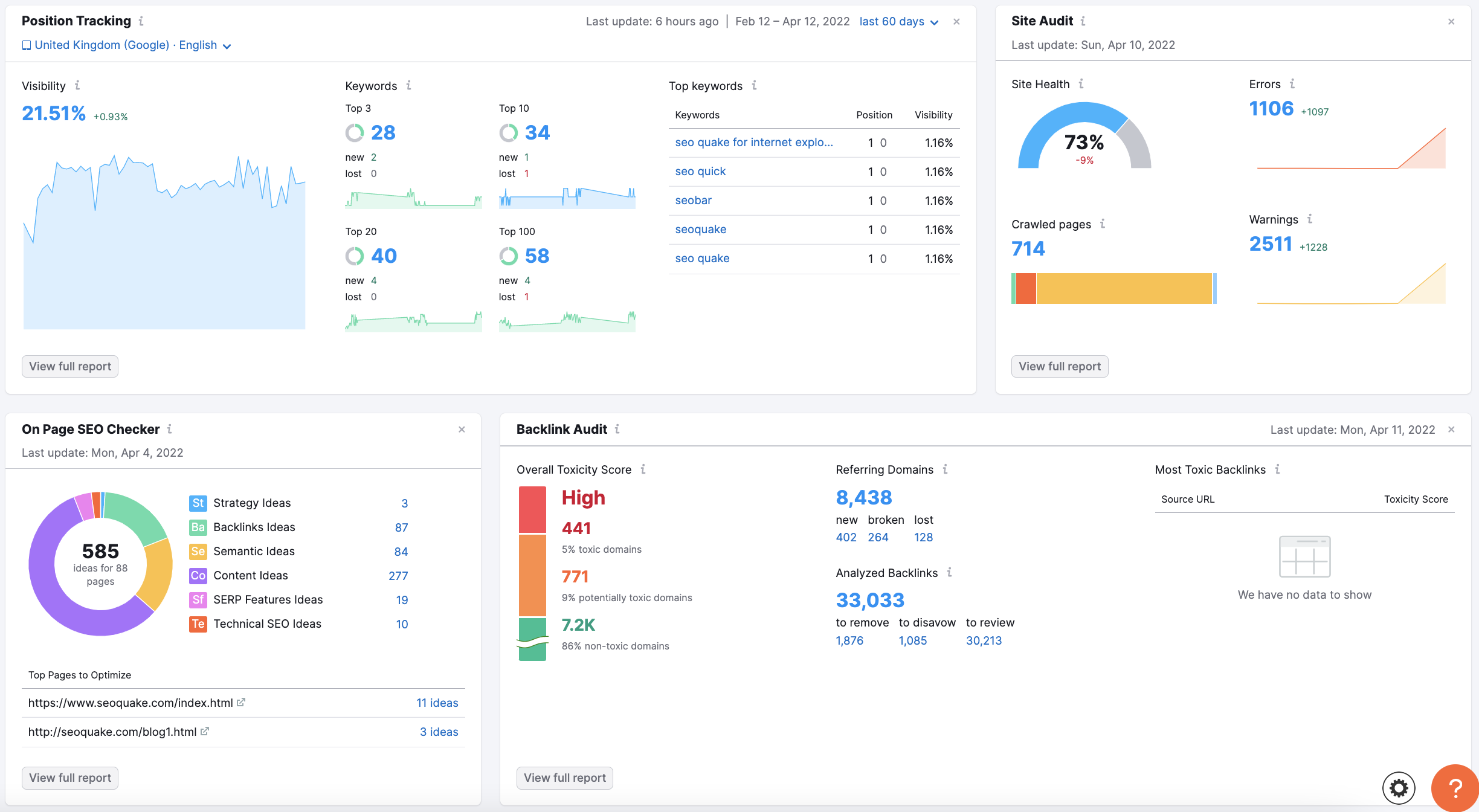
Observação: as campanhas de ferramentas de projetos individuais só podem ser excluídas depois de criadas ao excluir todo o projeto. Se você excluir um projeto, excluirá todas as campanhas configuradas.
Lembre-se que você não precisa configurar todas as ferramentas do projeto. É possível criar um projeto para configurar apenas uma única ferramenta, como Auditoria de Site ou Monitoramento de Posição. Depois de criar um projeto, você pode encontrá-lo no painel do projeto e configurar uma nova ferramenta quando desejar.
Você poderá ver uma discrepância entre os números exibidos na métrica de visualização no painel do projeto e na interface de ferramentas do projeto. Isso ocorre porque os widgets no painel não refletem nenhum filtro aplicado em uma ferramenta, enquanto as métricas em uma ferramenta (como porcentagem de visibilidade no Monitoramento de posição ou sessões orgânicas no Organic Traffic Insights) são influenciadas pelos filtros aplicados na ferramenta.
Para verificar rapidamente os limites do projeto, clique no botão "Limites". Serão exibidos os limites restantes.
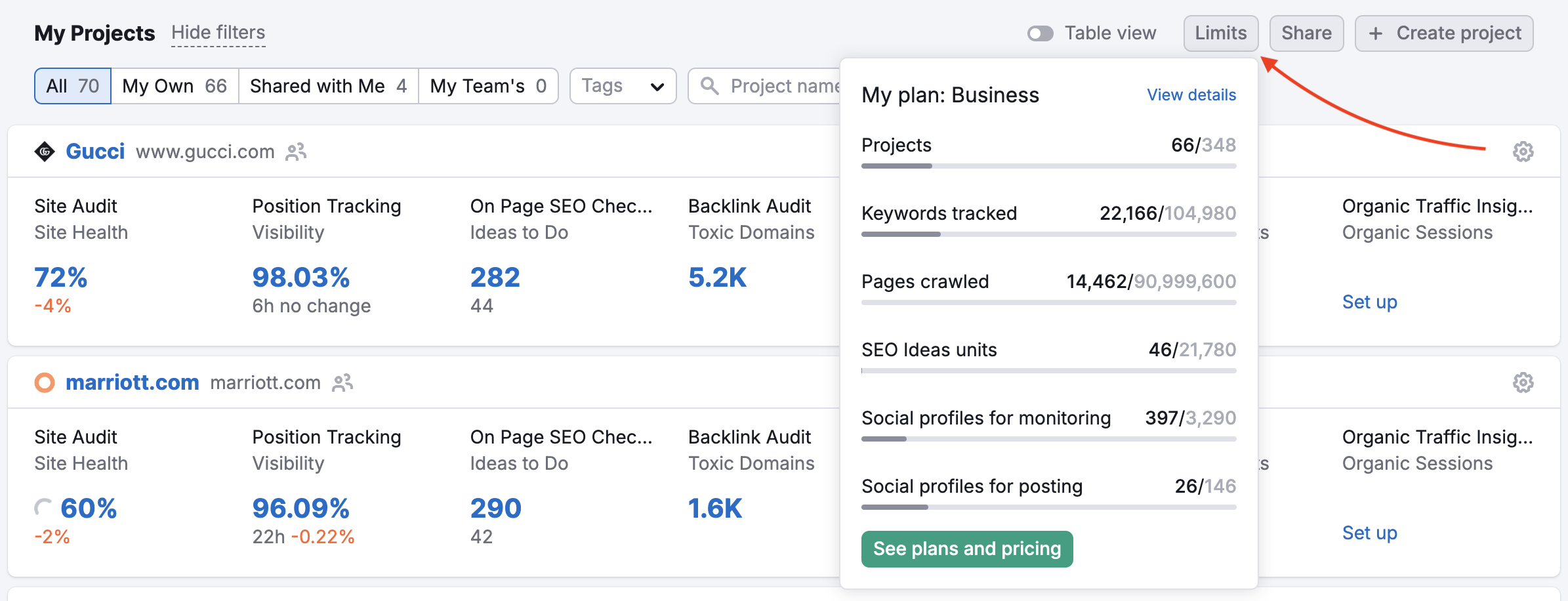
O número de projetos que você pode criar de uma só vez depende exclusivamente do tipo de assinatura da Semrush.
- Assinaturas gratuitas podem gerenciar 1 projeto
- Assinaturas Pro podem gerenciar 5 projetos
- Assinaturas Guru podem gerenciar 15 projetos
- Assinaturas Business podem gerenciar 40 projetos
Cada nível de assinatura também tem limites variados para usar as funções em cada ferramenta de projetos (como o número de páginas que podem ser rastreadas em uma Auditoria do Site).
Para revisar e alterar todos os limites da conta, acesse a página informações da assinatura no menu do perfil.
Selecione Renomear projeto no ícone de configurações para atualizar o nome do seu projeto. Repare que só é possível alterar o nome do projeto. Não é possível editar o domínio para o qual o projeto foi configurado. Por exemplo: se a URL do site mudar, você precisará criar outro projeto especificamente para a nova URL do domínio.
Com o compartilhamento, é possível fornecer acesso de Editor ou Visualizador aos seus projetos. Isso facilita a transparência dentro da equipe ou o relacionamento com o cliente.
Para compartilhar vários projetos com outro usuário, selecione o botão Compartilhar ao lado de Limites. Em seguida, selecione os projetos que você deseja compartilhar e insira os endereços de e-mail dos usuários com os quais deseja compartilhar os projetos.
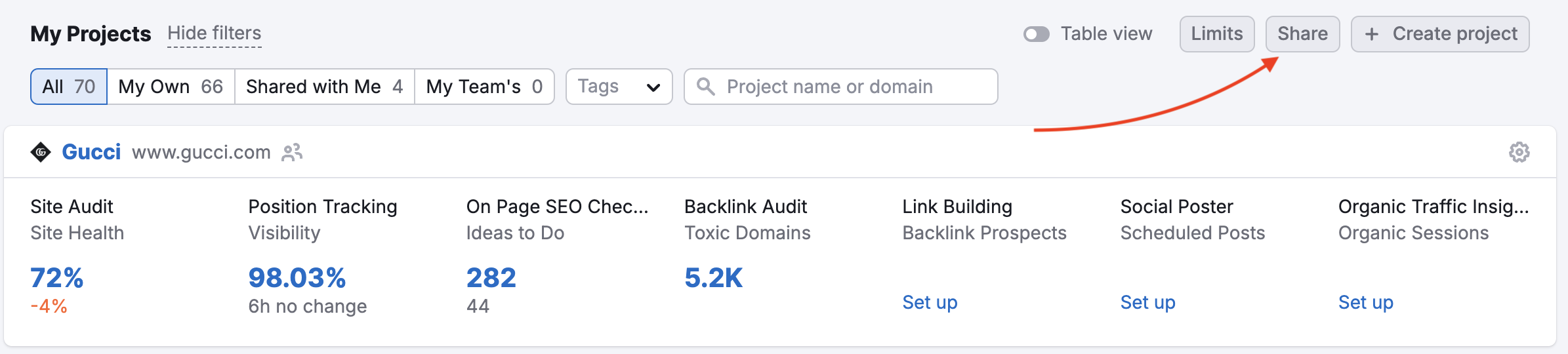
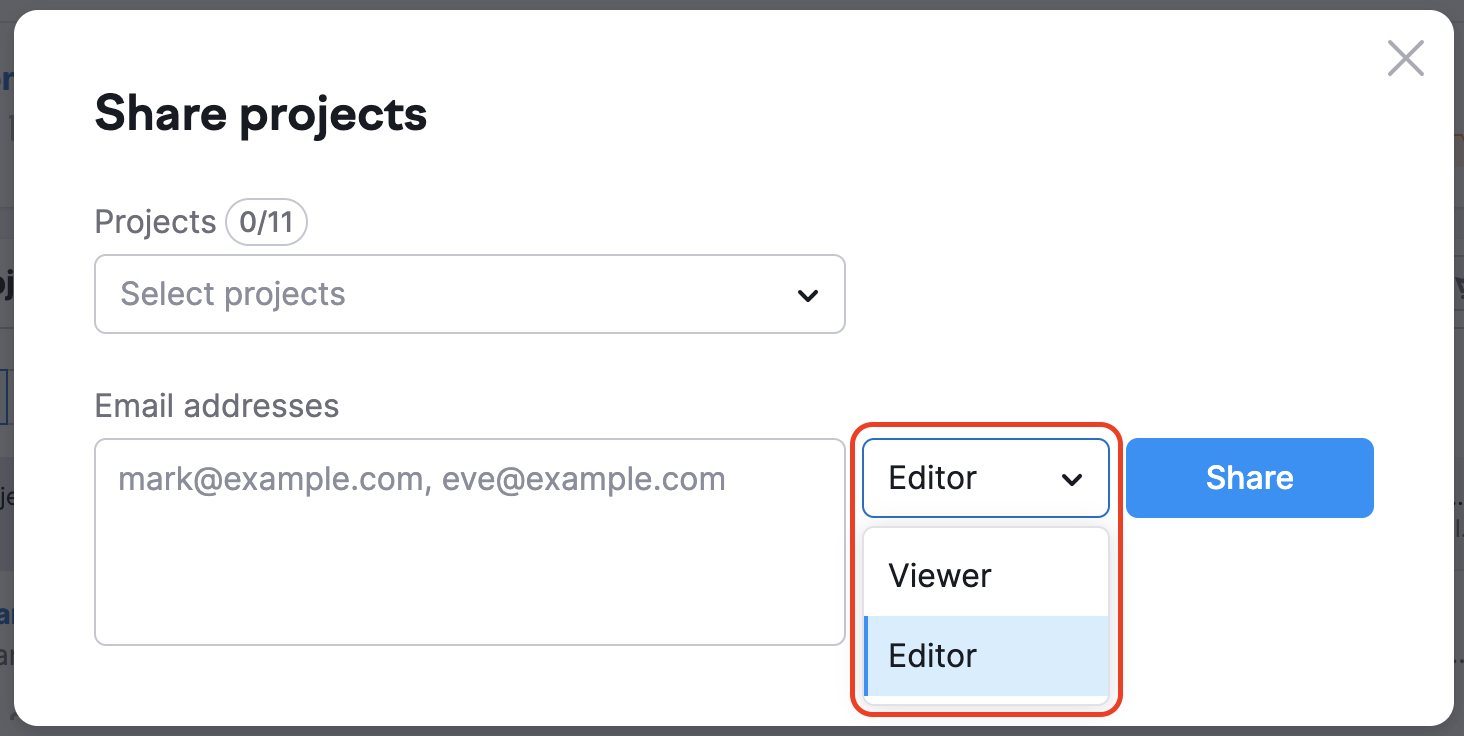
É importante lembrar que o compartilhamento com acesso de Editor e Visualizador está disponível para todos os assinantes, mas usuários do plano gratuito não podem compartilhar um projeto e visualizar projetos compartilhados com acesso de Editor (se um projeto com acesso de Editor for compartilhado com um usuário do plano gratuito, ele ainda poderá acessá-lo no modo de visualização).
Para excluir, compartilhar ou alterar o nome de um projeto, use o botão de engrenagem de configurações abaixo do nome do projeto em seu painel. Se um projeto foi compartilhado com você, você também pode “sair” dele nessa página.
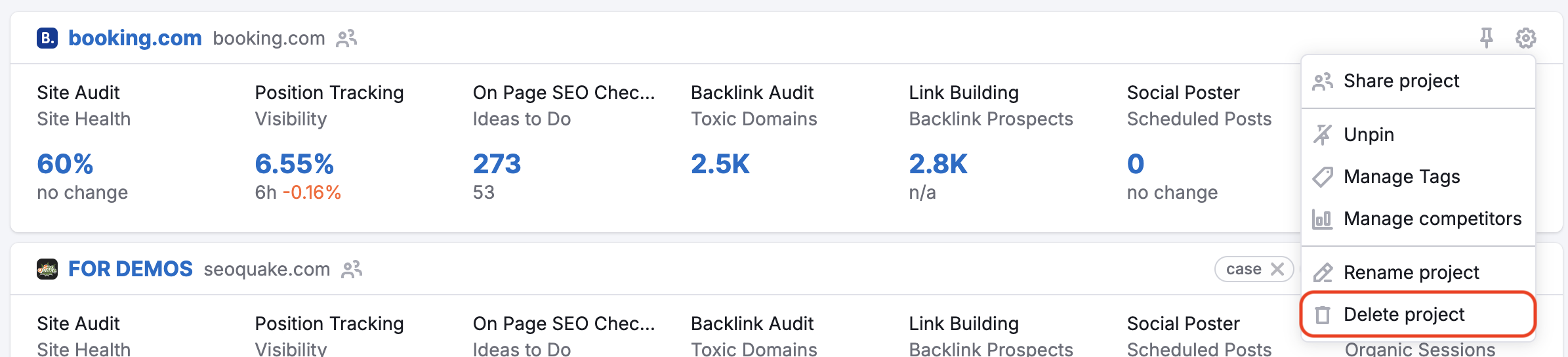
EXCLUSÃO DE PROJETOS: ao excluir um projeto, você exclui todas as ferramentas configuradas nele. Por exemplo: se você deseja excluir uma campanha de Auditoria do site, também excluirá a campanha de Monitoramento de posição, Social Tracker, Backlinks Audit, etc. que estão no mesmo projeto. Projetos não podem ser recuperados depois de excluídos, por isso é importante ter cuidado ao excluir um projeto.
Geralmente leva alguns minutos para configurar os parâmetros e ajustes desejados de cada ferramenta de projeto. Para ver um passo a passo de como configurar cada ferramenta, leia os capítulos de configuração dos manuais de usuário abaixo.
Use o assistente de SEO com tecnologia de IA, o Semrush Copilot, para obter insights de SEO de diversas ferramentas para seus projetos automaticamente. Obtenha recomendações práticas e uma lista de atividades de SEO priorizadas para elaborar um plano de SEO completo.
Confira mais informações sobre o Semrush Copilot aqui.